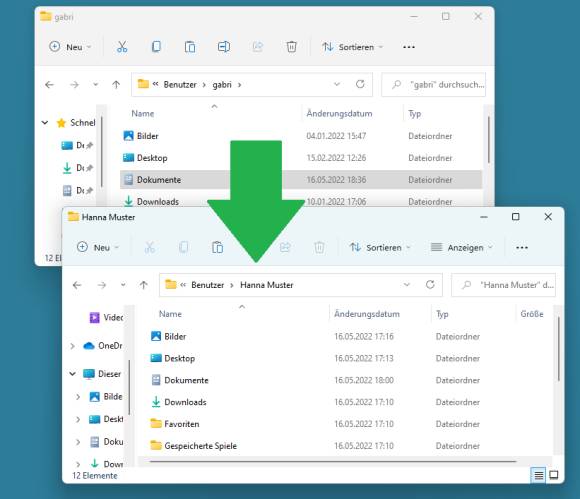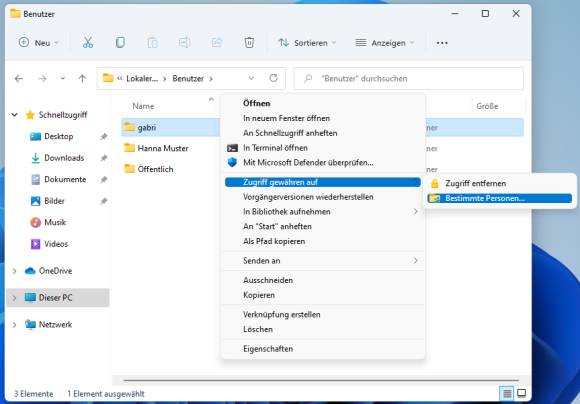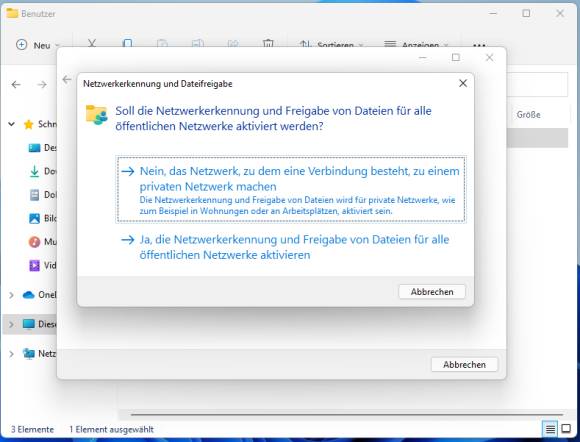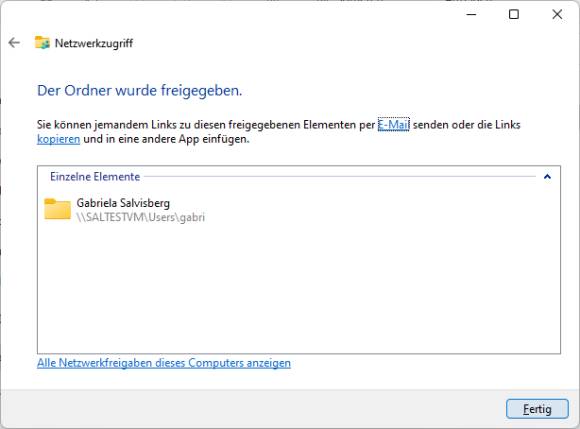Windows für Fortgeschrittene
19.05.2022, 07:58 Uhr
Windows 11: Dateien an sich selbst freigeben
Sie haben auf Ihrem Privat-PC ein separates Benutzerkonto erstellt, um Privates von Homeoffice-Daten zu trennen. Wollen Sie nun Daten aus Ihrem persönlichen Konto ins neue Arbeitskonto übernehmen, klappts mit unseren Tipps auch in der Home-Version von Windows 11.
Vielleicht haben Sie sich endlich dazu durchgerungen, auf Ihrem Privat-PC für die Homeoffice-Aufgaben ein separates Windows-Benutzerkonto zu erstellen. Nun haben sich aber in Ihrem persönlichen Konto schon Daten angesammelt, die Sie gerne ins Arbeitskonto übernehmen wollen: Vielleicht haben Sie ein Arbeitsprofil im Firefox erstellt. Oder Sie haben in einer Anwendung umfangreiche Einstellungen vorgenommen, mit denen Sie gerne auch im Arbeitskonto arbeiten wollen.
Lösung: Am einfachsten geht das, indem Ihr privates «Ich» die Daten an Ihr berufliches Konto vorübergehend freigibt. Folgendes habe ich in einer virtuellen Maschine mit Windows 11 Home Edition dokumentiert, aber es funktioniert auch der Pro-Version.
Zuerst im Privatkonto
Besuchen Sie im Datei-Explorer via Dieser PC den Ordner C:\Benutzer\ und klicken Sie mit rechts auf den Ordner mit Ihrem Benutzernamen. Allenfalls via Weitere Optionen anzeigen benutzen Sie Zugriff gewähren auf und wählen Bestimmte Personen. Tippen Sie den Benutzernamen des Zielbenutzers ein, z. B. Hanna Muster, alternativ wählen Sie ihn übers Ausklappmenü aus. Klicken Sie auf Hinzufügen.
Bei der Frage zu «Netzwerkerkennung und Dateifreigabe» klicken Sie auf Nein, das Netzwerk...zu einem privaten Netzwerk machen.
Wie Sie feststellen werden, lautet die Standardeinstellung in der Spalte Berechtigungsebene auf «Lesen». Lassen Sie das so, damit Sie vom Arbeitskonto aus keine versehentlichen Änderungen an den Daten in Ihrem Privatkonto vornehmen. Klicken Sie auf Freigabe.
Bei Möchten Sie Einstellungen für diese Elemente ändern benutzen Sie Einstellungen ändern. Sie erhalten die Bestätigung, dass der Ordner freigegeben wurde. Klicken Sie auf Fertig.
Stellen Sie sicher, dass Sie keine Dateien in Benutzung haben; das betrifft z. B. Outlook-Dateien oder das Firefox-Profil. Darum empfehlen wir Ihnen, Ihre Arbeit zu speichern und alle Programme zu beenden. Benutzen Sie am besten via Start und Klick auf Ihr Benutzersymbol den Befehl Abmelden.